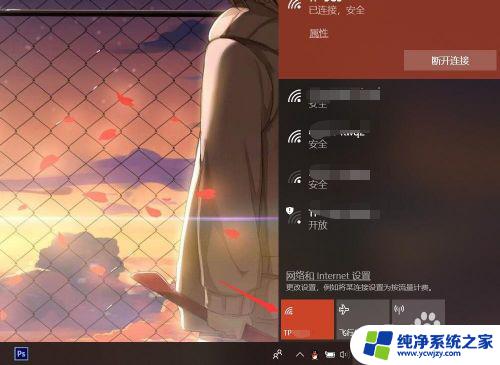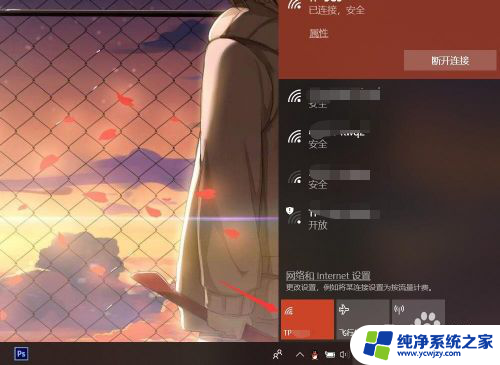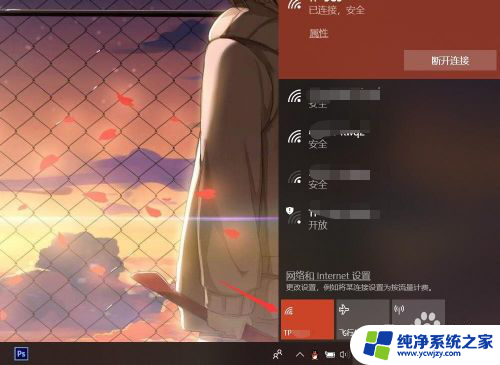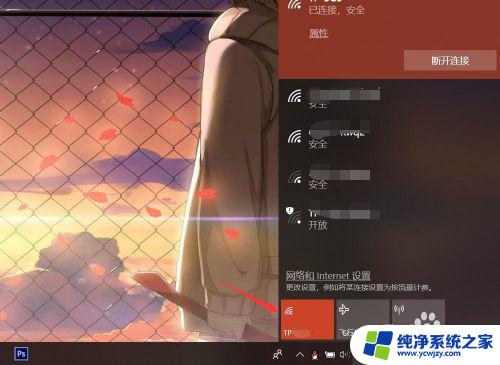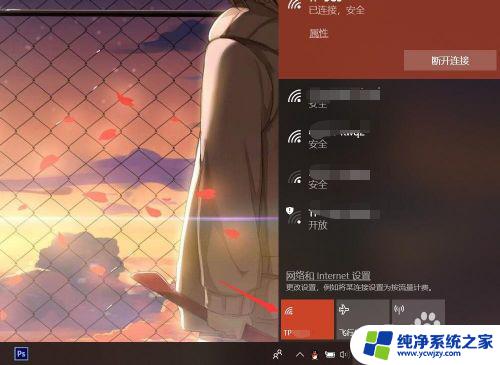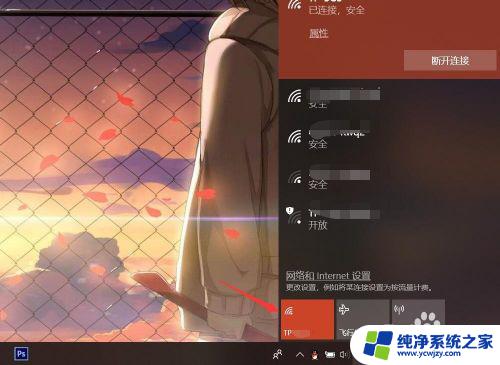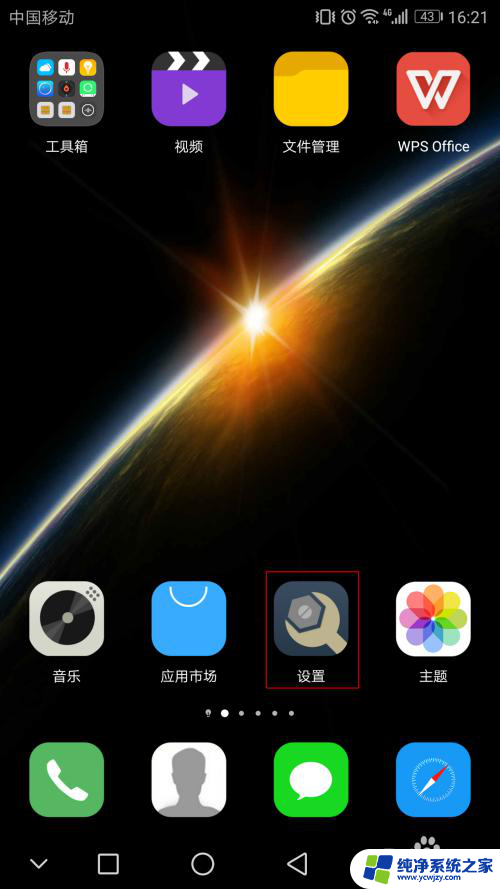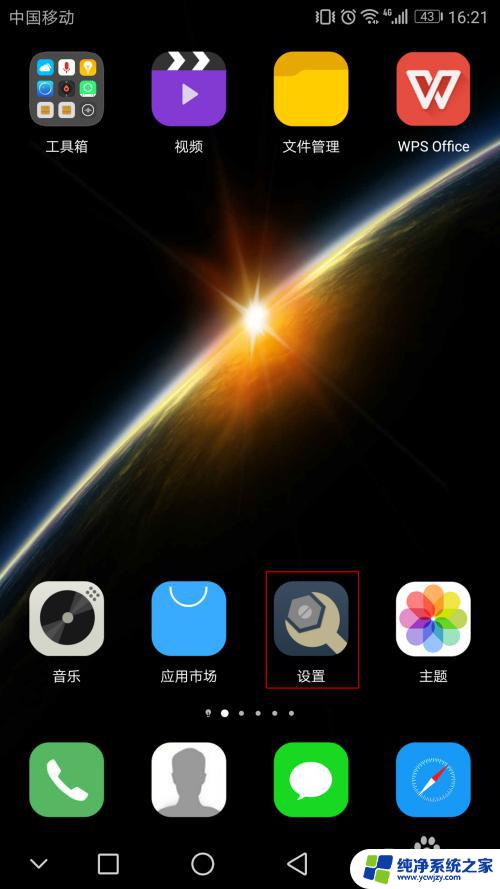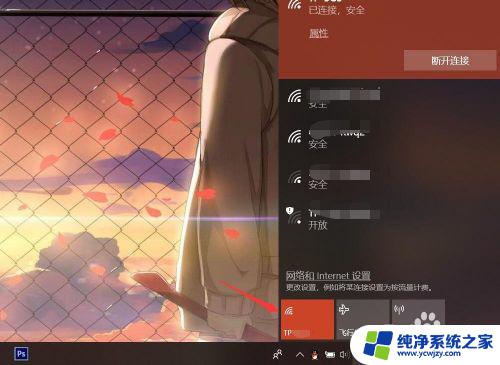怎么看已连接的无线密码 笔记本电脑如何查看已连接WiFi密码
在现代社会中无线网络已成为人们生活中不可或缺的一部分,每当我们连接到一个新的WiFi网络时,我们通常会输入密码以确保安全性。有时我们会忘记这些密码,或者想要在其他设备上使用相同的网络。如何查看已连接的无线密码呢?对于笔记本电脑用户来说,查看已连接WiFi密码是一项非常简单的任务。本文将介绍如何在笔记本电脑上查看已连接的无线密码,以便我们能够更方便地管理和分享WiFi网络。
具体方法:
1.打开笔记本电脑,打开WLAN,连接到已有的无线网络。
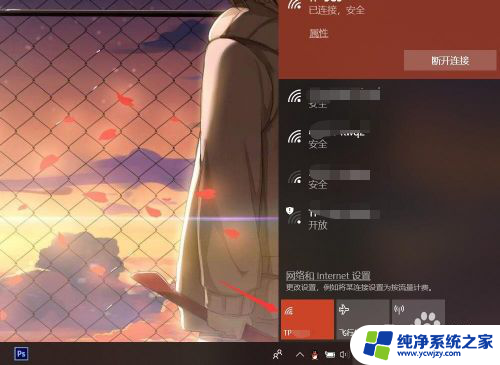
2.按下电脑键盘上的win键,进入开始界面,点击左侧齿轮进入【设置】。
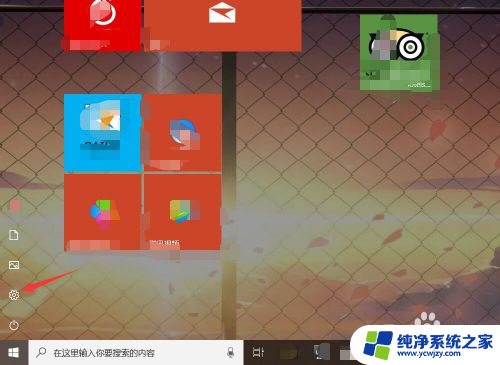
3.在设置界面,进入【网络和Internet】选项。
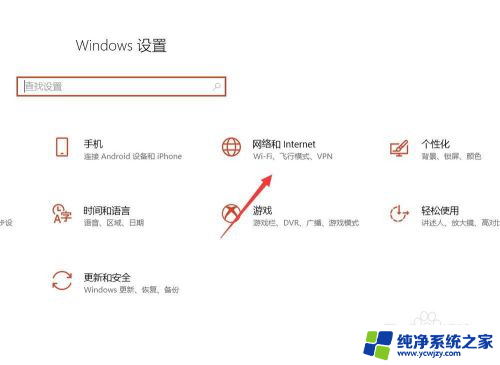
4.在网络和Internet界面,选中状态选项。并点击进入【网络和共享中心】。
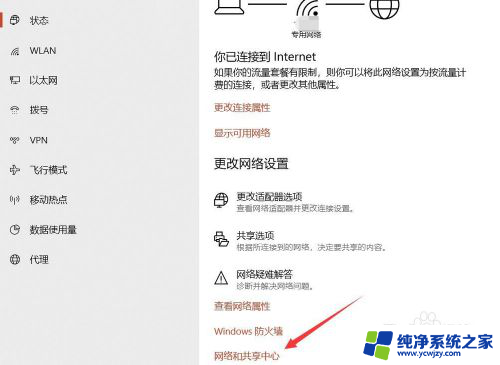
5.在网络和共享中心界面,点击WLAN连接的无线WiFi网络。
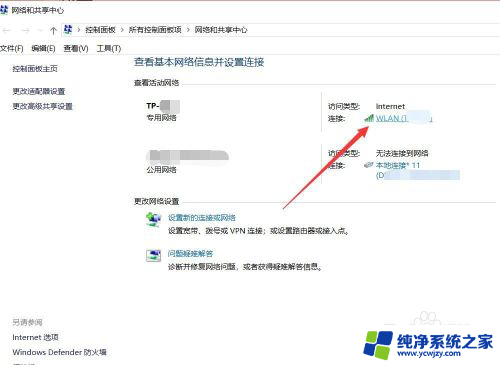
6.在WLAN窗口,可查看连接属性,点击【无线属性】。
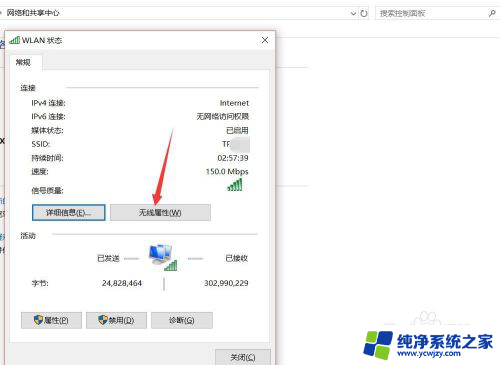
7.在无线网络属性面板,切换上方连接选项至【安全】。
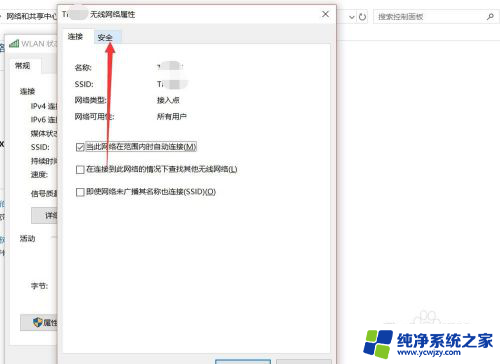
8.点击勾选下方【显示字符】,即可查看该无线网络密码详情。
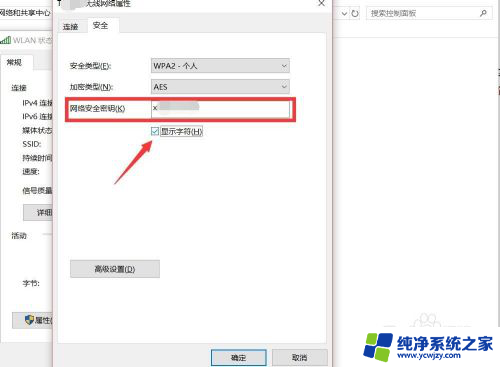
以上就是查看已连接的无线密码的方法,如果您遇到了相同的问题,可以参考本文中的步骤进行修复,希望这篇文章对您有所帮助。